Pereiti šaknis Samsung telefonas naudojant CF-Auto-Root Odin, turite vadovautis instrukcijomis, kurias pateikėme toliau. „CF-Auto-Root“ yra populiarus „Samsung“ įrenginių įsišaknijimo būdas, o „Odin“ yra įrankis, naudojamas šakniniam failui suaktyvinti. Vykdydami šias instrukcijas galėsite išjungti savo Samsung telefoną ir gauti visišką prieigą prie įrenginio sistemos failų. Štai žingsniai, kaip pradėti.
„Samsung“ „Galaxy“ serija yra populiarus „Android“ kūrėjų pasirinkimas. Nuolat tobulinami nauji tinkinimai, todėl, kad turite Galaxy įrenginį, jums niekada nebus nuobodu.
Dėl atviro Android pobūdžio kūrėjai turi laisvę eksperimentuoti su operacine sistema ir peržengti ribas. Tai leidžia pagerinti našumą, akumuliatoriaus veikimo laiką ir pridėti naujų funkcijų.
Norint padaryti ką nors unikalaus, gali tekti sulenkti taisykles. Turėdami root prieigą savo įrenginyje, galite tai padaryti.
„Root Access“ įvadas
Prieš pradėdami, apibrėžkime root prieigą. Root prieiga reiškia pagrindinę jūsų „Android Galaxy“ išmaniojo telefono prieigą prie sistemos. Gamintojai paprastai užrakina sistemą, kad apsaugotų ir apsaugotų naudotojo duomenis. Tačiau tinkamai naudojant, šakninė prieiga gali būti naudinga, nesukeliant žalos jūsų įrenginiui.
Yra įvairių būdų, kaip gauti root prieigą „Android“ išmaniajame telefone. Kai turėsite šakninę prieigą, galėsite išnaudoti visas įrenginio galimybes įdiegę šakninėms programoms. Šios programos gali drastiškai pagerinti jūsų įrenginio našumą. Peržiūrėkite keletą populiarių root reikalingos programos, kad gautumėte geresnę idėją galimybių.
CF Auto Root
Jei jus domina „Samsung Galaxy“ išmaniojo telefono įsišaknijimas, jums pasisekė. Dėl kūrėjo Chainfire mažo scenarijaus, CF-Auto Root, labiausiai Samsung Galaxy įrenginiai gali būti įsišaknijęs per kelias sekundes naudojant Odin. Su šimtais palaikomų įrenginių ir programinės įrangos suderinamumo, įsišaknijimas dar niekada nebuvo toks paprastas. Nors anksčiau paskelbėme atskirus konkrečių įrenginių įsišaknijimo vadovus, gavome užklausų dėl bendresnio vadovo, kuris dabar pasiekiamas.
„Samsung Galaxy“ įsišaknijimas naudojant „CF-Auto-Root“ sistemoje „Odin“.
Mūsų vadovas jums parodys kaip lengvai įsišaknyti jusu „Samsung Galaxy“ įrenginys, veikia bet kokia programinė įranga iš „Android“ meduoliai į "Android" saldainis, ir net būsimas Android M. Norėdami tai padaryti, pasinaudosime pagalba CF-Auto-Root ir Samsung įrankis Odin3. CF-Auto-Root yra .tar failo formatu ir gali būti lengvai paleidžiamas naudojant Odin.
Apsauginiai žingsniai
- Įsitikinkite, kad atsisiuntėte tinkamą CF-Auto-Root failą savo Galaxy išmaniajam telefonui, dar kartą patikrindami modelio numerį. Įrenginio modelio numerį galite rasti meniu Nustatymai skiltyje Apie įrenginį arba Bendra/Daugiau > Apie įrenginį.
- Saugumo sumetimais rekomenduojama pasidaryti atsargines svarbių kontaktų, skambučių žurnalų, SMS žinučių ir medijos turinio atsargines kopijas.
- Norėdami išvengti su galia susijusių problemų įsišaknijimo proceso metu, įsitikinkite, kad jūsų telefonas yra įkrautas iki 50%.
- Išjunkite Samsung Kies, Firewall ir Antivirus programas naudodami Odin3.
- Įgalinkite USB derinimą „Samsung Galaxy“ įrenginyje.
- Norėdami užmegzti ryšį tarp telefono ir kompiuterio, naudokite originalų duomenų kabelį.
- Kad įsišaknijimo procesas būtų sėkmingas, tiksliai vadovaukitės šiuo vadovu.
Dėmesio: Įsišaknijimas yra pritaikytas procesas, susijęs su tam tikra rizika ir anuliuojantis „Samsung Galaxy“ garantiją. Įsišaknijus naudojant „Knox“ įkrovos tvarkyklę, skaitiklis suveiks, o išjungus jo negalima iš naujo nustatyti. „Techbeats“, „Samsung“ ar „Chainfire“ negali būti laikomi atsakingais už bet kokias nesėkmes, kurios gali įvykti, todėl svarbu visapusiškai suprasti procesą ir tęsti savo pačių rizika.
Privalomos programos:
- Turite atsisiųsti ir įdiegti "Samsung" USB tvarkyklės
- Atsisiųskite ir ištraukite Odin programinė įranga.
- Atsargiai atsisiųskite CF-Auto Root jūsų įrenginiui būdingą failą ir išskleiskite jį tik vieną kartą.
Paleiskite „Samsung“ telefoną naudodami „CF Auto Root“.
1: Atidarykite Odin.exe iš ištraukto aplanko.
2: Spustelėkite skirtuką „PDA“ / „AP“, tada pasirinkite išpakuotą CF-Auto-Root failą (tar formatu), atsisiųstą 3 skyriuje Reikalingi atsisiuntimai. Nereikia išskleisti, jei failas jau yra tar formatu.
3: Tik pažymėkite „Odin“ parinktis „F.Reset Time“ ir „Auto-Reboot“, o kitas palikite nepaliestas.
4: Norėdami pradėti, išjunkite „Galaxy“ telefoną ir įjunkite atsisiuntimo režimą paspausdami ir laikydami nuspaudę garsumo mažinimo + namų + maitinimo klavišą. Kai pasirodys įspėjimas, paspauskite garsumo didinimo mygtuką, kad tęstumėte. Prijunkite įrenginį prie kompiuterio ir, jei derinys neveikia, žr Kaip paleisti „Samsung Galaxy“ įrenginius į atsisiuntimo ir atkūrimo režimą.
 |
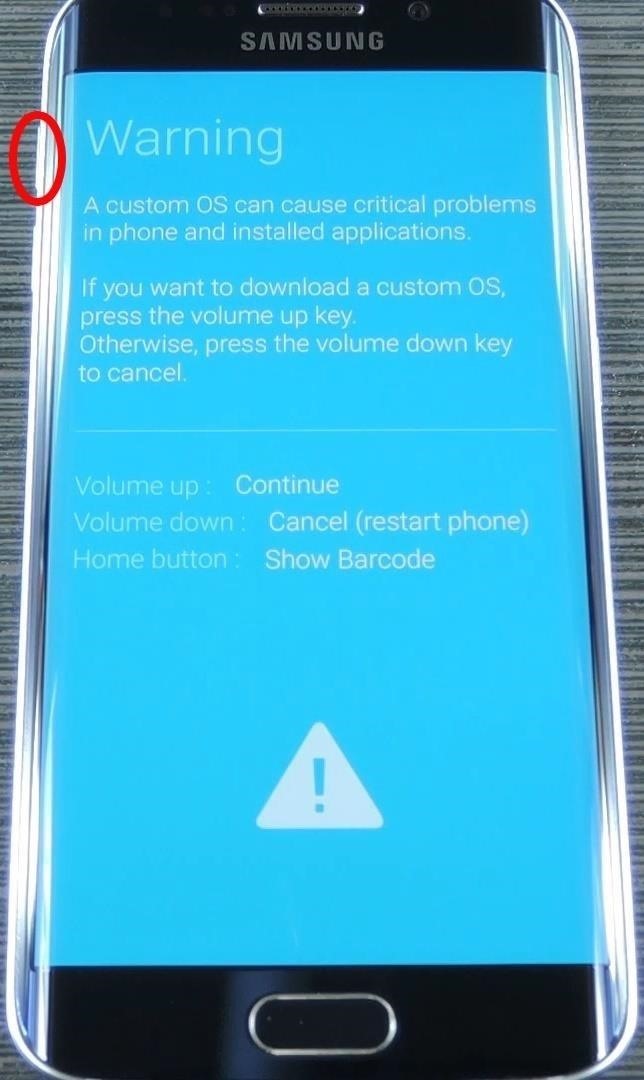 |
5: Prijunkite telefoną prie kompiuterio ir palaukite, kol „Odin“ aptiks įrenginį. Aptikę (nurodoma mėlyna arba geltona ID: COM langelis), tęskite.
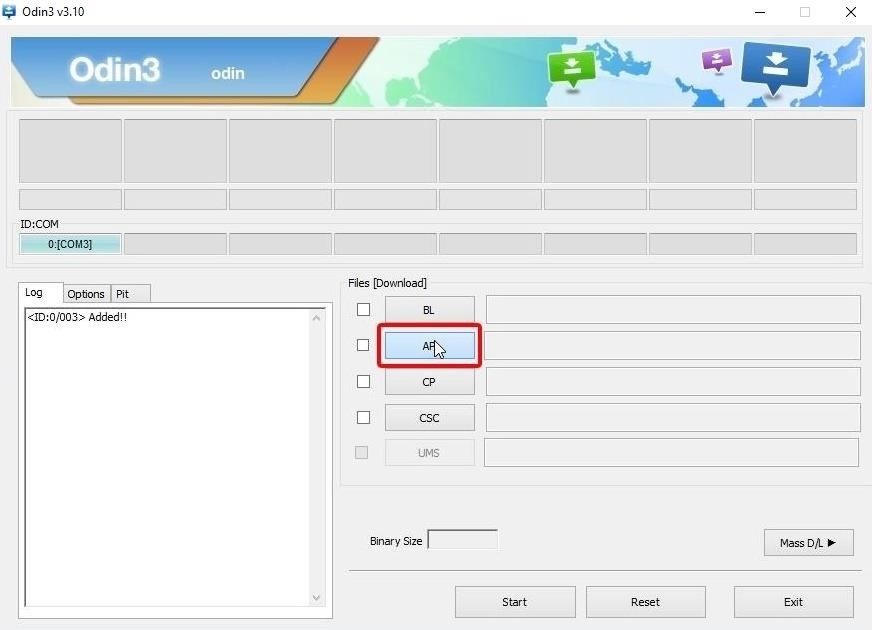
6: Dabar, kai jūsų įrenginys prijungtas, spustelėkite mygtuką „Pradėti“.
7: Baigęs „Odin“ sumirksės CF-Auto-Root ir iš naujo paleis įrenginį.
8: Kai įrenginys bus paleistas iš naujo, atjunkite jį ir patikrinkite, ar programų stalčiuje nėra SuperSu.
9: Įdiekite "Root Checker" programa iš „Google Play“ parduotuvės, kad patvirtintumėte root prieigą.
Jei po paleidimo įrenginys neįsišaknijęs: štai ką daryti.
Jei jūsų įrenginys lieka neįsišaknijęs panaudojus CF-Auto-Root, galite pabandyti atlikti šiuos veiksmus.
- Atlikite ankstesnio vadovo 1 ir 2 veiksmus.
- 3 veiksme panaikinkite „Auto-Reboot“ žymėjimą ir turi būti pasirinkta tik „F.Reset.Time“.
- Atlikite ankstesniame vadove nurodytus 4–6 veiksmus.
- Sumirksėję CF-Auto-Root, iš naujo paleiskite įrenginį rankiniu būdu naudodami baterijos arba mygtukų kombinaciją.
- Patikrinkite root prieigą naudodami anksčiau minėtą metodą.
Koks yra pašalinimo iš šaknų procesas?
Norėdami grįžti į atsarginę būseną ir atšaukti įrenginio šaknis, naudodami „Odin“ atkurkite atsarginę programinę-aparatinę įrangą. Atsižvelgti į Kaip atkurti „Samsung Galaxy“ programinę-aparatinę įrangą naudojant „Odin“.,
Nedvejodami užduokite klausimus apie šį įrašą rašydami toliau pateiktame komentarų skyriuje.






